Windows 10 viene con muchas características nuevas, pero de todas ellas, Cortana es una de las mejores. Es un gran asistente digital que facilita muchas tareas a los usuarios. Puede ayudarlo a mantenerse concentrado y hacer las cosas, facilitando un día productivo.
Es un asistente virtual que puede apagar, reiniciar, cerrar sesión, hibernar o bloquear su PC. Por ejemplo, si está trabajando y desea apagar o reiniciar el sistema, puede usar comandos de voz para realizar la tarea.
Los comandos de voz para reiniciar, cerrar sesión, bloquear o apagar su PC incluyen:
- Hola Cortana, reinicie la PC, cierre sesión, bloquee la PC o apague la PC.
Es un proceso de dos pasos. Usted da el primer comando y luego de que Cortana responde, sigue con la aprobación de voz. Esto significa decir "Sí" para confirmar y "No" para evitar que su sistema se apague o reinicie accidentalmente. Una vez que confirme lo que Cortana creía que era su comando inicial, comenzará su dirección.
Ventajas y desventajas de usar Cortana para Windows
Tener un asistente de inteligencia artificial, especialmente uno que pueda ser controlado por voz, no solo es útil, sino que también es algo que parece sacado de las novelas de ciencia ficción.
Pero, como la mayoría de los fanáticos de esas novelas sabrán, hay una desventaja en confiar demasiado en Cortana para ayudarlo con sus tareas diarias. Deberá equilibrar su uso, dejando las tareas domésticas al asistente, mientras que deberá concentrarse en los demás.
Pros
- Fácil de usar
- Escucha comandos
- Se integra con otras herramientas
- Aumenta la productividad
Contras
- Podría haber escuchado mal lo que dijiste
- Hará lo que ha escuchado, independientemente de la acción.
- No tiene todos los datos
- Nunca seré creativo
Obtendrá Cortana con cualquier versión de Windows 10, y puedes comprar Home Edition en una unidad flash ahora mismo de Amazon.
Apague o reinicie Windows 10 con Cortana:
Debe seguir los pasos dados para reiniciar o apagar su PC con Windows 10 instalado usando Cortana:
1. Presione los botones "Win + R" juntos para abrir un cuadro de comando Ejecutar
2. Primero escriba% app data% en el cuadro de comando de ejecución y luego presione Enter, verá las ventanas del explorador de archivos.
3. Abra "Microsoft> Windows> Menú Inicio> Programas"
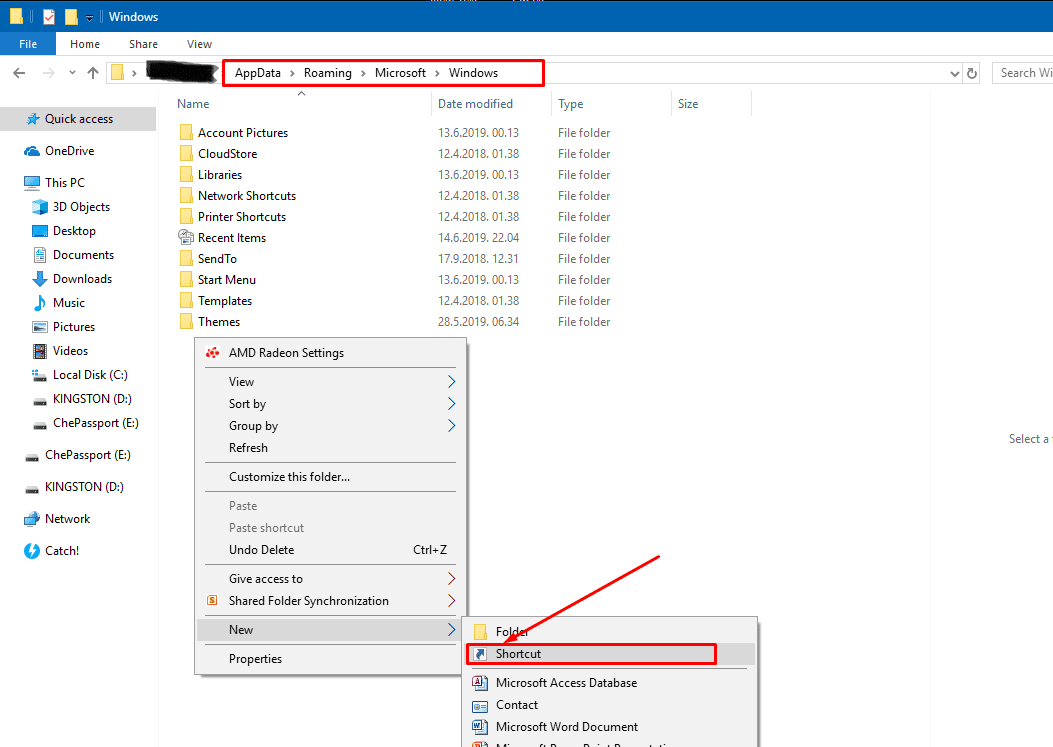
4. Debe hacer clic con el botón derecho en un espacio vacío de la carpeta para crear un nuevo acceso directo. Eso se puede hacer yendo al menú contextual y haciendo clic en "Nuevo> Acceso directo".
5. Verá un cuadro de diálogo Crear acceso directo y deberá colocar la ubicación del acceso directo, como "exe -s -t 15".
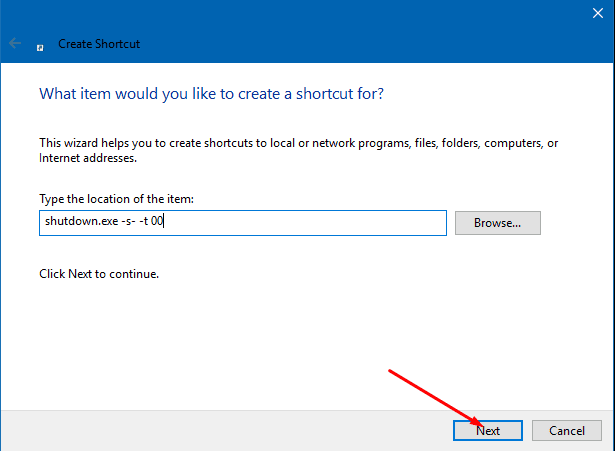
6. Haga clic en Siguiente"
7. Nombre el acceso directo como "Apagar".
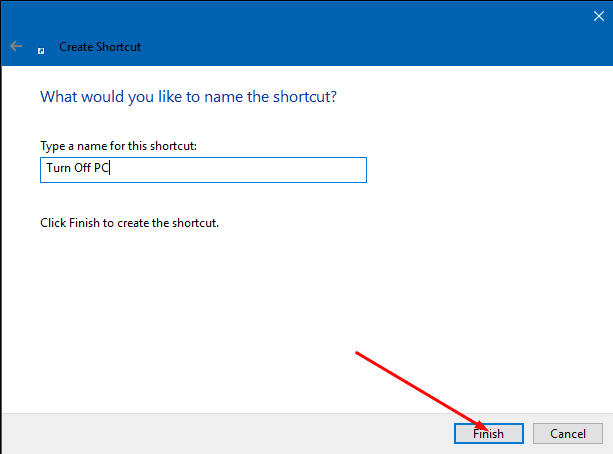
8. Haga clic en el botón "Finalizar".
9. Ahora siga los mismos pasos para crear un acceso directo para reiniciar. Simplemente haga clic derecho en un espacio vacío "Nuevo> Crear un acceso directo en el menú contextual, coloque una ubicación como" exe -r -t 15 "y luego asígnele el nombre" Reiniciar ".
10. En el siguiente nivel, debe abrir Cortana desde el menú de inicio o simplemente decir "Hola Cortana" que abrirá Cortana en su PC con Windows 10.
11. Aquí dirá "Abrir reinicio" o "Abrir apagado".
Eso es todo. Si sigue los pasos indicados anteriormente, su PC se reiniciará o se apagará según lo que le haya indicado a Cortana.
A partir de ahora, cuando necesite apagar o reiniciar su PC con Windows 10, simplemente diga "Abrir reinicio" o "Abrir apagado" y Cortana procederá. Si no funciona en su primer intento, incluso si cree que ha hecho todo correctamente, probablemente significa que Cortana no lo hizo. Entienda lo que estaba diciendo, asegúrese de que su Cortana entrene a entender su voz para que la precisión de la misma sea uniforme mejor.